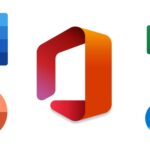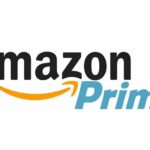Cómo proteger con contraseña un PDF en Windows 11/10
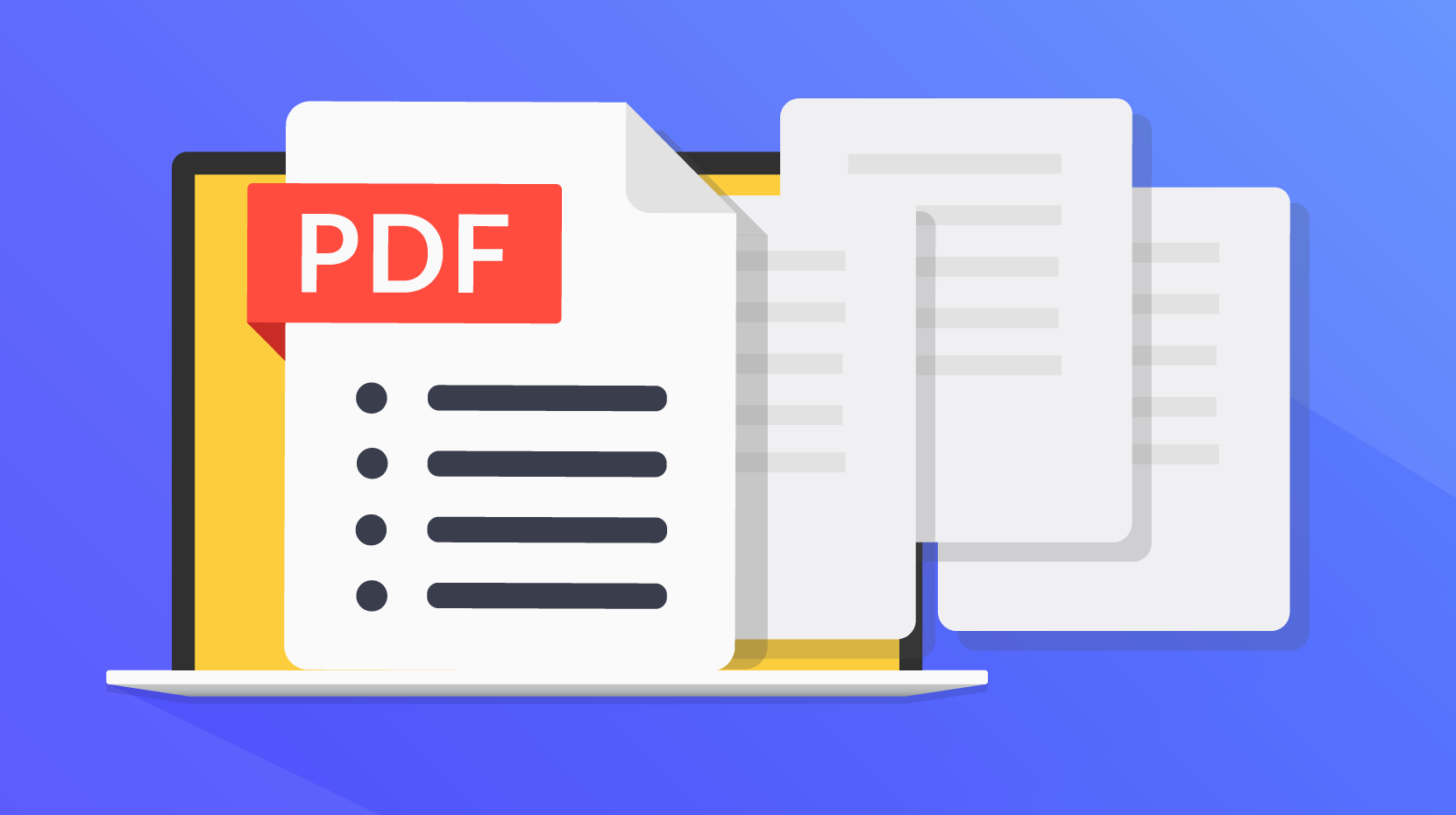
julio 24, 2022
En varias ocasiones manejas información valiosa y privada, por ello es bueno y recomendable darle al archivo una protección con contraseña. Algo que puedes hacer con todos tus archivos PDF, generándoles una capa de seguridad adicional. Es por ello, que hoy te queremos contar cómo proteger con contraseña un PDF en Windows 11/10, un tema que es bueno tener a la mano, veamos cómo hacerlo.
Proteger con contraseña un PDF
Al proteger con contraseña tus documentos, solo las personas que tu quieras, pueden acceder a esos archivos, lo que es confiable y seguro para la información que manejes allí.
Ahora, de forma predeterminada, Windows 11 o 10 no ofrece una opción para proteger documentos PDF con contraseña. Sin embargo, hay varias herramientas disponibles en línea y fuera de línea que te permiten proteger documentos PDF en Windows, veamos:
PDFEncrypt
Esta es una aplicación gratuita que te permite proteger con contraseña los archivos PDF desde Windows 11/11. Entonces, una vez que encripta tus documentos PDF, el contenido del documento se vuelve ilegible sin la contraseña, para que aquellos que tengan la contraseña correcta pueden descifrar y leer el contenido.
Para cifrar y proteger con contraseña sus documentos PDF en Windows 11 o 10, necesita la ayuda de una aplicación de terceros, PDFEncrypt. Puede descargar su instalador o edición portátil; ambos funcionan de manera similar.
Pasos a seguir
De forma sencilla y práctica, vas a poder encriptar tus archivos PDF a través de la aplicación PDFEncrypt, para ello:
- Lo primero, desde tu dispositivo descarga y ejecuta PDFEncrypt
- Una ves esto, selecciona el archivo PDF que deseas proteger con contraseña
- Ten presente que de forma predeterminada, la aplicación guarda el archivo PDF cifrado en la carpeta de origen con el sufijo cifrado. Pero no es de fuerza mayor, si quieres, puedes cambiar la ruta de destino
- A continuación, dale clic en el botón Generar para crear una contraseña segura
- Enseguida, también puedes escribir tu contraseña manualmente, así que, para mayor comodidad, cuando presiones el botón Generar, la contraseña generada se copiará en el portapapeles. De esta forma no la vas a olvidar y puede guardar esa contraseña en cualquier aplicación, como el Bloc de notas
- Por último, dale clic en el botón Cifrar para proteger con contraseña tu archivo PDF y ¡listo!
Ya tienes tu archivo protegido y con esto, ya lo puedes enviar a la persona exclusiva para que lea dicha información.
Como ves es muy fácil de hacer, así que, no dudes en hacer uso de esta herramienta y mantener todo bajo control, ¡ánimo!